Samsung GT-I8700 User Manual [nl]

* Afhankelijk van de software van de telefoon of uw provider kan de inhoud van deze gebruiksaanwijzing op sommige plaatsen
afwijken van uw telefoon.
* Drukfouten voorbehouden.
Printed in Korea
Code No.:GH68-32072A
www.samsungmobile.com
Dutch. 10/2010. Rev. 1.0

GT-I8700
Gebruiksaanwijzing
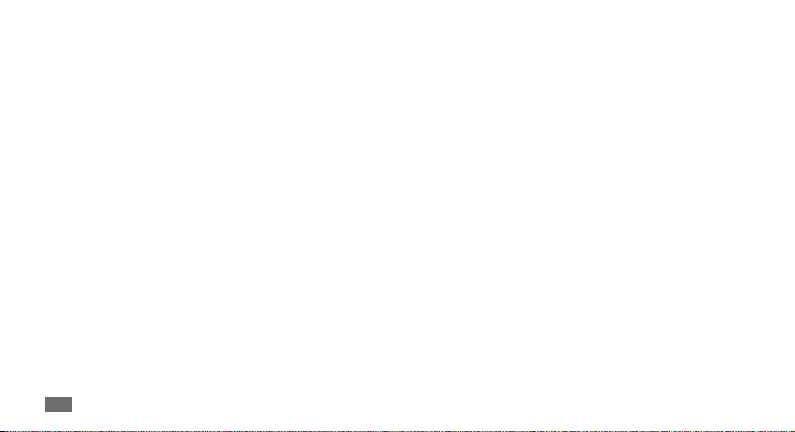
Over deze
gebruiksaanwijzing
Dank u voor de aanschaf van dit mobiele apparaat van Samsung.
Dit toestel biedt hoogwaardige mobiele communicatie en
amusement op basis van de uitzonderlijke technologie en hoge
normen van Samsung.
Deze gebruiksaanwijzing is bedoeld om u stap voor stap bekend
te maken met de functies en onderdelen van het toestel.
Lees dit eerst
Lees alle veiligheidsinformatie en deze gebruiksaanwijzing •
zorgvuldig door zodat u verzekerd bent van veilig en correct
gebruik voordat u het apparaat in gebruik neemt.
De beschrijvingen in deze gebruiksaanwijzing zijn gebaseerd •
op de standaardinstellingen van het toestel.
Afbeeldingen en screenshots die in deze gebruiksaanwijzing
•
worden gebruikt, kunnen er anders uitzien dan het
daadwerkelijke product.
Over deze gebruiksaanwijzing
2
•
De inhoud van deze gebruiksaanwijzing kan van product
tot product verschillen of anders zijn dan de software die
door serviceproviders wordt geleverd en is onderhevig aan
wijzigingen zonder voorafgaande mededelingen. Ga naar
www.samsungmobile.com voor de meest recente versie van
deze gebruiksaanwijzing.
•
Welke functies en extra diensten beschikbaar zijn, is afhankelijk
van het apparaat, de software en uw provider.
De opmaak en aevering van deze gebruiksaanwijzing
•
is gebaseerd op het besturingssysteem Windows en kan
verschillen afhankelijk van het besturingssysteem van de
gebruiker.
•
Toepassingen voor dit apparaat functioneren wellicht anders
dan vergelijkbare pc-toepassingen en hoeven niet over alle
functies te beschikken die beschikbaar zijn voor de pc-versie.
Toepassingen en de bijbehorende functies kunnen per land, •
regio of hardwarespecicatie anders zijn. Samsung is niet
aansprakelijk voor prestatieproblemen die worden veroorzaakt
door toepassingen van derden.
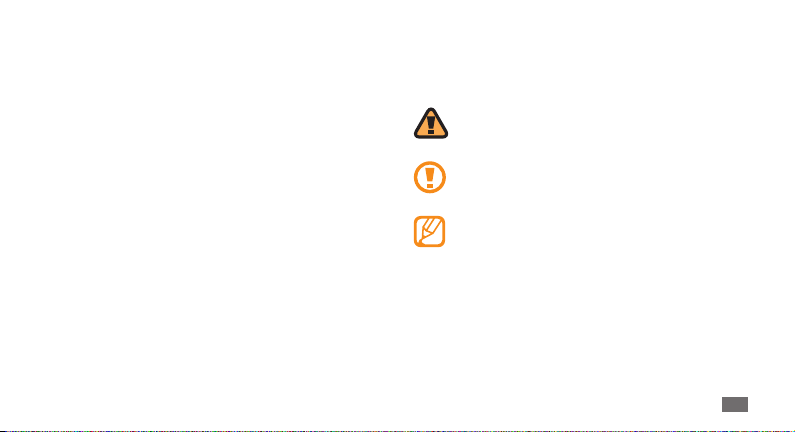
•
Samsung is niet aansprakelijk voor prestatie- of
compatibiliteitsproblemen die worden veroorzaakt door het
bewerken van de instellingen in het register door de gebruiker.
Geluidsbronnen, achtergronden en afbeeldingen in •
dit apparaat zijn onder licentie verstrekt met beperkte
gebruiksrechten tussen Samsung en de respectieve eigenaren.
Het overnemen en gebruiken van deze materialen voor
commerciële of andere doeleinden maakt inbreuk op de
copyright-wetgeving. Samsung is niet verantwoordelijk voor
inbreuk op het copyright door de gebruiker.
•
Dit product bevat bepaalde gratis/opensourcesoftware
De exacte voorwaarden van de licenties, vrijwaringen,
dankbetuigingen en kennisgevingen zijn beschikbaar via de
website van Samsung http://opensource.samsung.com.
•
Bewaar de gebruiksaanwijzing, zodat u deze later kunt
raadplegen.
Symbolen in deze gebruiksaanwijzing
Bekijk voordat u begint de symbolen die in deze
gebruiksaanwijzing zijn opgenomen:
Waarschuwing: situaties die letsel kunnen
veroorzaken bij u of anderen
Let op: situaties die schade aan het apparaat of andere
apparatuur kunnen veroorzaken
Opmerking: opmerkingen, gebruikstips of
aanvullende informatie
Raadpleeg: pagina's met verwante informatie,
►
bijvoorbeeld:
► pag.12 (betekent “zie pagina 12”)
Over deze gebruiksaanwijzing
3
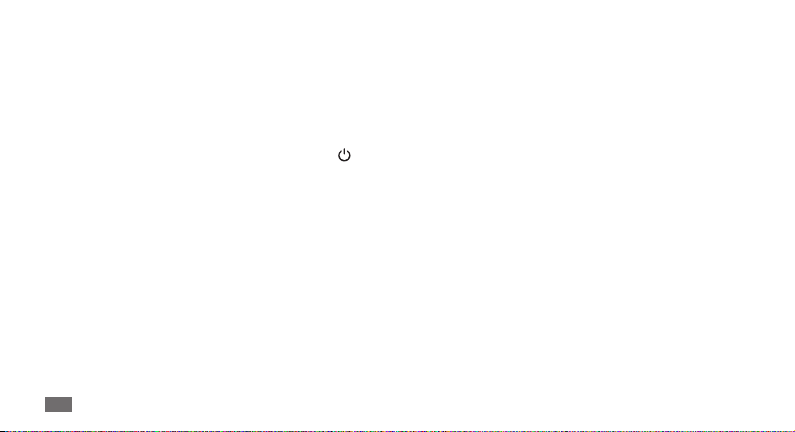
→
Gevolgd door: de volgorde van de opties of menu's
die u moet selecteren om een stap uit te voeren,
bijvoorbeeld: Selecteer in de menustand Settings
region & language → Display language (betekent
Settings, gevolgd door region & language, gevolgd
door Display language)
[ ]
Rechte haken: telefoontoetsen, bijvoorbeeld: [
(staat voor de toets Aan/uit/Vergrendelen)
Over deze gebruiksaanwijzing
4
Auteursrechten
Copyright © 2010 Samsung Electronics
→
Deze gebruiksaanwijzing is beschermd onder internationale
auteursrechtwetten.
Geen enkel onderdeel van deze gebruiksaanwijzing mag worden
gereproduceerd, gedistribueerd, vertaald of verzonden in welke
]
vorm dan ook of op welke elektronische of mechanische wijze
dan ook, inclusief door deze te fotokopiëren, op te nemen of
op te slaan in een systeem voor het opslaan en ophalen van
informatie, zonder voorafgaande schriftelijke toestemming van
Samsung Electronics.
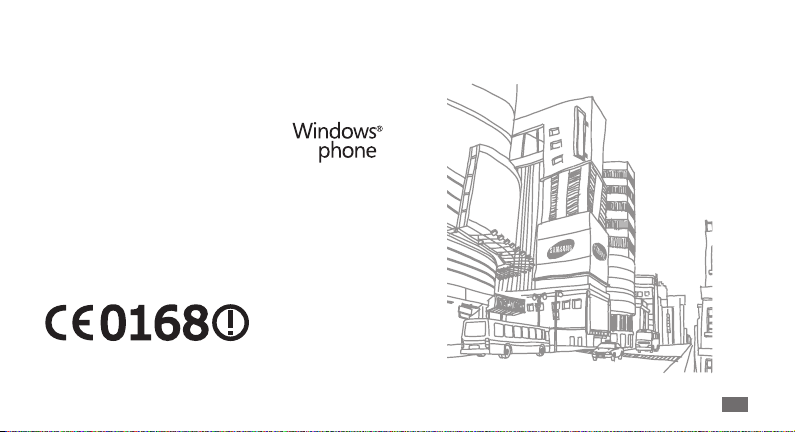
Handelsmerken
SAMSUNG en het SAMSUNG-logo zijn geregistreerde •
handelsmerken van Samsung Electronics.
Dit product bevat software die in licentie is gegeven door MS,
•
een dochteronderneming van Microsoft
Corporation. Microsoft en software met
Microsoft in de naam zijn geregistreerde
handelsmerken van Microsoft Corporation.
•
•
is overal ter wereld een geregistreerd handelsmerk
Bluetooth
®
van Bluetooth SIC, Inc.
Wi-Fi•®, het Wi-Fi CERTIFIED-logo en het Wi-Fi-logo zijn
geregistreerde handelsmerken van de Wi-Fi Alliance.
Alle overige handelsmerken en auteursrechten zijn het
eigendom van de respectieve eigenaars.
Over deze gebruiksaanwijzing
5
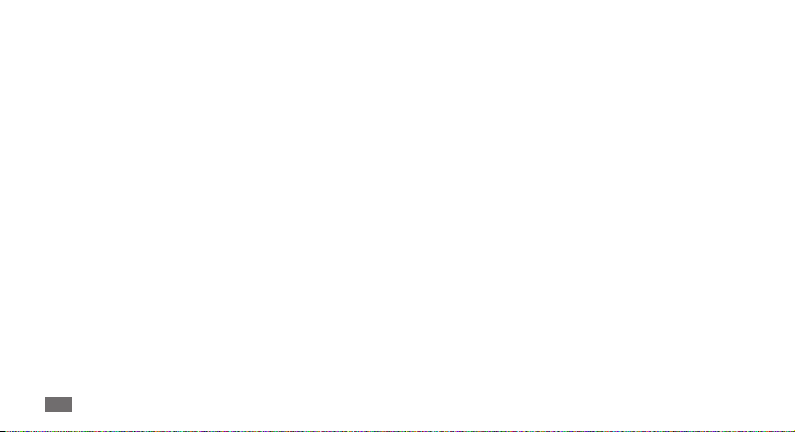
Inhoud
Het toestel in elkaar zetten ..................... 9
Uitpakken ................................................................... 9
De SIM- of USIM-kaart en de batterij plaatsen .. 9
De batterij opladen ............................................... 11
Aan de slag ............................................... 13
Het toestel in- en uitschakelen .......................... 13
Lichtsensor .............................................................. 14
Kennismaken met het toestel ............................ 14
Het aanraakscherm gebruiken .......................... 16
Het aanraakscherm en de toetsen
vergrendelen of ontgrendelen .......................... 18
Inhoud
6
Het startscherm ..................................................... 18
Toepassingen openen .......................................... 18
De instellingen van het toestel aanpassen ..... 19
Tekst invoeren ........................................................ 21
Naar informatie zoeken met Bing ..................... 22
Communiceren ........................................ 23
Bellen ....................................................................... 23
Sms'en ...................................................................... 25
E-mail ....................................................................... 27

Entertainment ......................................... 29
Camera ..................................................................... 29
Pictures .................................................................... 33
Music & Videos ....................................................... 35
Games ...................................................................... 39
Persoonlijke gegevens ........................... 41
People ...................................................................... 41
Calendar .................................................................. 43
Web ........................................................... 44
Internet Explorer ................................................... 44
Marketplace ............................................................ 46
Now .......................................................................... 46
Photo Sharing ........................................................ 48
Connectiviteit .......................................... 49
Bluetooth ................................................................ 49
WiFi ........................................................................... 50
GPS ............................................................................ 51
Hulpmiddelen ......................................... 52
Alarms ...................................................................... 52
Calculator ................................................................ 52
Maps ......................................................................... 53
Oce ........................................................................ 54
Spraakopdracht ..................................................... 57
Inhoud
7
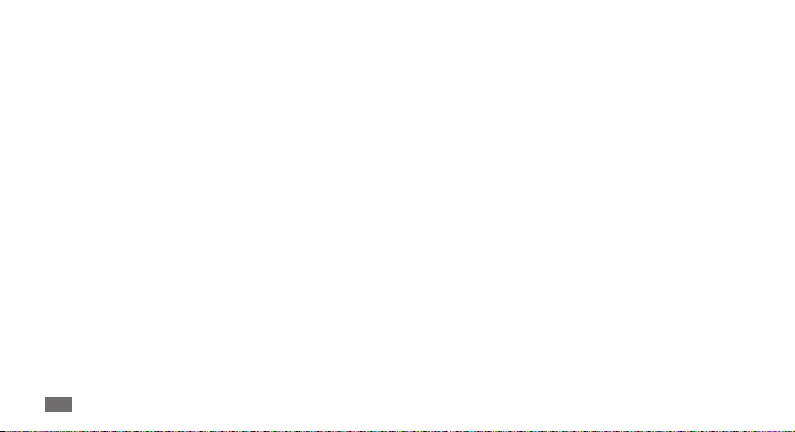
Settings ..................................................... 58
Het menu Settings (instellingen) openen ....... 58
system ...................................................................... 58
applications ............................................................ 63
Problemen oplossen .............................. 66
Veiligheidsvoorschriften ....................... 71
Index ......................................................... 81
Inhoud
8

Het toestel in elkaar
zetten
Uitpakken
Controleer of de doos de volgende onderdelen bevat:
•
Mobiel toestel
Batterij•
Reisadapter (oplader)•
Gebruiksaanwijzing•
Gebruik alleen door Samsung goedgekeurde software.
Gekraakte of illegale software kan schade of storingen
veroorzaken die niet worden gedekt door de garantie van
de fabrikant.
Welke onderdelen bij het toestel worden geleverd is •
afhankelijk van de software en de accessoires die in
uw regio beschikbaar zijn of door uw serviceprovider
worden aangeboden.
Bij de plaatselijke Samsung-dealer zijn extra accessoires
•
verkrijgbaar.
De meegeleverde accessoires werken het beste met
•
uw toestel.
Accessoires die niet door de fabrikant worden verstrekt,
•
zijn mogelijk niet compatibel met het toestel.
De SIM- of USIM-kaart en de batterij
plaatsen
Wanneer u bij een provider een abonnement afsluit, ontvangt
u een simkaart (Subscriber Identity Module). Hierop zijn uw
abonnementsgegevens opgeslagen, zoals de pincode en
optionele diensten. Voor het gebruik van UMTS- of HSDPAservices kunt u een USIM-kaart (Universal Subscriber Identity
Module) kopen.
Het toestel in elkaar zetten
9
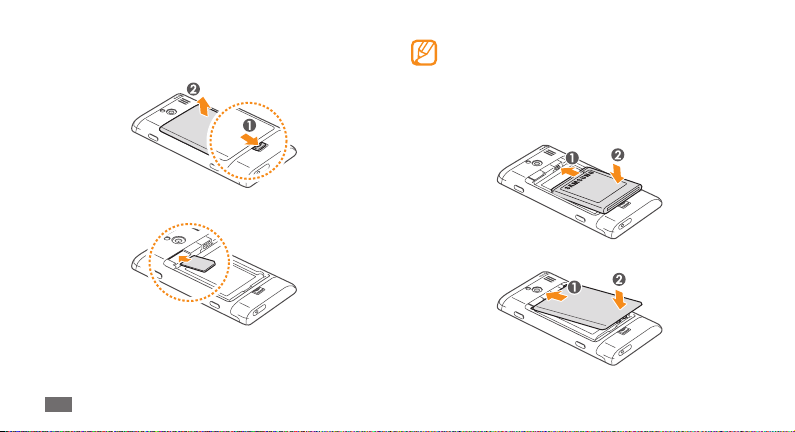
De SIM- of USIM-kaart en de batterij plaatsen:
Verwijder de achterklep.
1
Plaats de SIM- of USIM-kaart.
2
Het toestel in elkaar zetten
10
Zorg dat bij het plaatsen van de SIM- of USIM-kaart de •
goudkleurige contactpunten naar beneden zijn gericht.
Als u geen SIM- of USIM-kaart plaatst, kunt u alleen
•
bepaalde menu's gebruiken en de diensten waarvoor
geen netwerk vereist is.
Plaats de batterij.
3
Plaats de achterklep terug.
4

De batterij opladen
U moet de batterij opladen voordat u het toestel voor de eerste
keer gebruikt.
Hiervoor gebruikt u de meegeleverde reisadapter. U kunt
ook opladen door het toestel met een pc-datakabel op een
computer aan te sluiten.
Gebruik alleen door Samsung goedgekeurde opladers
en kabels. Bij gebruik van niet-goedgekeurde opladers of
kabels bestaat het risico dat batterijen ontploen of dat
het toestel schade oploopt.
Als de batterij bijna leeg is, laat het toestel een
waarschuwingstoon horen en wordt er een bericht
weergegeven. Tevens is het batterijsymbool
Als de batterij zo zwak is dat het toestel niet meer
kan worden gebruikt, wordt het toestel automatisch
uitgeschakeld. Laad de batterij op als u het toestel weer
wilt gebruiken.
leeg.
Opladen met de reisadapter
›
Open het klepje van de multifunctionele aansluiting.
1
Steek het smalle uiteinde van de reisadapter in de
2
multifunctionele aansluiting.
Als u de reisadapter verkeerd aansluit, kan het toestel
ernstig beschadigd raken. Schade veroorzaakt door
verkeerd gebruik valt niet onder de garantie.
Het toestel in elkaar zetten
11

Sluit het brede uiteinde van de reisadapter op een
3
stopcontact aan.
U kunt het toestel tijdens het opladen van de batterij •
blijven gebruiken. Hierdoor kan het echter wel langer
duren voordat de batterij volledig is opgeladen.
Het is mogelijk dat het aanraakscherm tijdens
•
het laden niet werkt wegens een onregelmatige
stroomvoorziening. Als dit gebeurt, koppelt u de
reisadapter van het toestel los.
Tijdens het opladen kan het toestel warm worden.
•
Dit is normaal en heeft geen nadelige invloed op de
levensduur of prestaties van het toestel.
Als uw toestel niet goed oplaadt, kunt u met het toestel
•
en de oplader naar een Samsung Servicecenter gaan.
Wanneer de telefoon volledig is opgeladen, haalt u eerst de
4
stekker van de adapter uit het apparaat en vervolgens uit het
stopcontact.
Haal altijd de reisadapter uit het toestel voordat u de
batterij verwijdert. Als u de batterij verwijdert terwijl
de reisadapter nog aangesloten is, kan het toestel
beschadigd raken.
Het toestel in elkaar zetten
12
Opladen met de pc-datakabel
›
Controleer voordat u met opladen begint of de computer is
ingeschakeld.
Open het klepje van de multifunctionele aansluiting.
1
Sluit het ene uiteinde (micro-USB) van de pc-datakabel aan
2
op de multifunctionele aansluiting.
Sluit het andere uiteinde aan op de USB-poort van een
3
computer.
Afhankelijk van het gebruikte type pc-datakabel kan het
even duren voordat met opladen wordt begonnen.
Wanneer de batterij volledig is opgeladen, haalt u eerst de
4
stekker van de pc-datakabel uit het apparaat en vervolgens
uit de pc.

Aan de slag
Het toestel in- en uitschakelen
Het toestel inschakelen:
] ingedrukt.
Houd [
1
Geef de pincode in die u bij de SIM- of USIM-kaart hebt
2
gekregen, en selecteer enter (indien nodig).
Als u het toestel de eerste keer inschakelt, volgt u de
3
instructies op het scherm om het toestel in te stellen.
U kunt zich aanmelden bij Windows Live of u kunt een
Windows Live-account maken zodat u gebruik kunt maken
van toepassingen die communiceren met de Windows
Live-server.
] ingedrukt om het toestel uit te schakelen.
Houd [
Volg alle waarschuwingsmededelingen en •
aanwijzingen van ocieel personeel op plaatsen
waar het gebruik van draadloze apparatuur aan
beperkingen onderhevig is, bijvoorbeeld in vliegtuigen
en ziekenhuizen.
Als u alleen gebruik wilt maken van de diensten
•
waarvoor geen netwerk vereist is, activeert u de
vliegtuigstand. Selecteer in de menustand Settings
ight mode.
→
Aan de slag
13
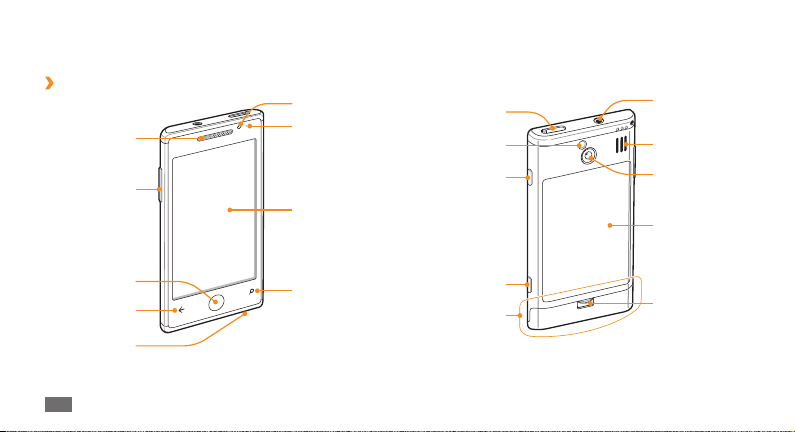
Kennismaken met het toestel
Indeling
›
Luistergedeelte
Volumetoets
Nabijheidssensor
Lichtsensor
Aanraakscherm
Multifunctionele
aansluiting
Toets Aan/uit/
Vergrendelen
Headsetaansluiting
LuidsprekerFlitslampje
Cameralens
Achterklep
14
Starttoets
Terugtoets
Microfoon
Aan de slag
Toets voor
snelzoeken
Cameratoets
Interne antenne
Vergrendeling
achterklep
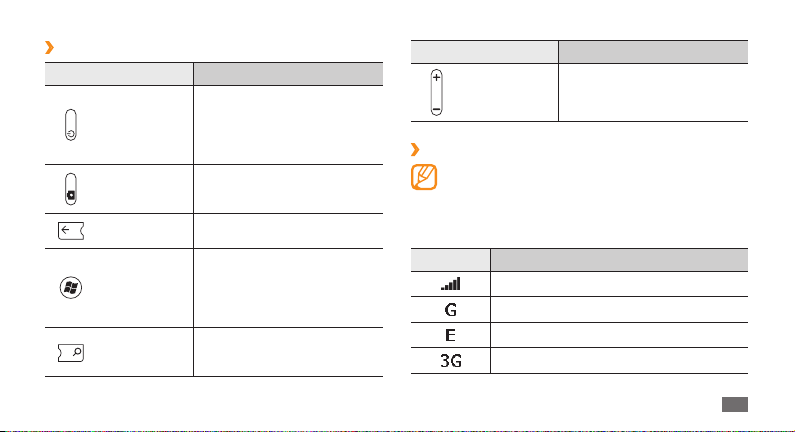
Toetsen
›
Toets Functie
Hiermee kunt u het toestel
Aan/uit/
Vergrendelen
Camera
Terug
Startpagina
Snelzoeken
inschakelen (indrukken en
vasthouden); het aanraakscherm
vergrendelen en overschakelen
naar de slaapstand.
Hiermee kunt u de camera
inschakelen; in de camerastand:
een foto of een video maken.
Hiermee gaat u terug naar het
vorige scherm.
Hiermee gaat u terug naar
het startscherm; u kunt
er de voorziening voor
spraakherkenning mee starten
(indrukken en vasthouden).
Hiermee start u de balk voor
snelzoeken (indrukken en
vasthouden).
Toets Functie
Volume
Symbolen
›
Welke symbolen op het scherm worden weergegeven, •
is afhankelijk van de regio en provider.
Een aantal symbolen zijn mogelijk verborgen. Tik op
•
het gebied met de symbolen om verborgen symbolen
weer te geven.
Symbool Betekenis
Signaalsterkte
GPRS-netwerkverbinding
EDGE-netwerkverbinding
UMTS-netwerkverbinding
Hiermee kunt u het volume van
het toestel regelen.
Aan de slag
15
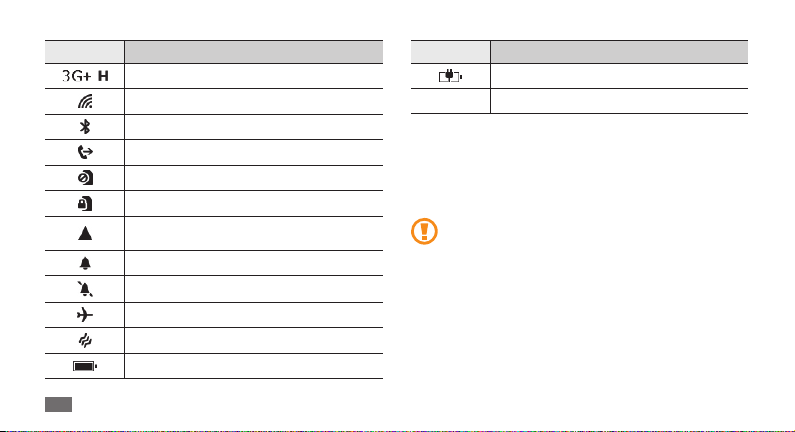
Symbool Betekenis
HSDPA/HSUPA-netwerkverbinding
/
WLAN ingeschakeld
Verbinding met Bluetooth-toestel
Doorschakelen van oproepen actief
Geen SIM- of USIM-kaart
SIM- of USIM-kaart is vergrendeld
Roaming (buiten het gebruikelijke
servicegebied)
Beltoon aan
Stille stand actief
Vliegtuigstand actief
Trilstand actief
Batterijsterkte
Aan de slag
16
Symbool Betekenis
Batterij wordt opgeladen
10:00
Huidige tijd
Het aanraakscherm gebruiken
Met het aanraakscherm van het toestel kunt u eenvoudig
items selecteren en functies uitvoeren. Informatie over het
aanraakscherm.
Gebruik geen scherpe hulpmiddelen, om krassen op •
het aanraakscherm te voorkomen.
Zorg dat het aanraakscherm niet met andere
•
elektrische apparaten in aanraking komt. Door
elektrostatische ontladingen kan het aanraakscherm
beschadigd raken.
Zorg dat het aanraakscherm niet met water in
•
aanraking komt. Het aanraakscherm kan in vochtige
omstandigheden of door water beschadigd raken.
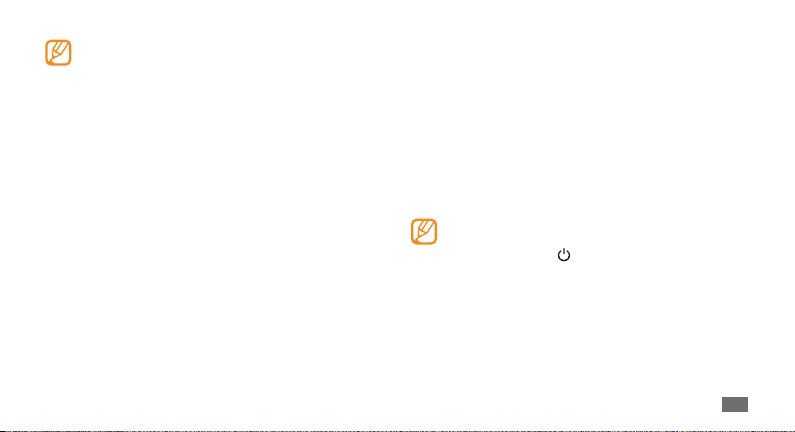
Om het aanraakscherm optimaal te kunnen gebruiken, •
dient u het beschermende folie te verwijderen alvorens
u het toestel gebruikt.
Het aanraakscherm heeft een laag die kleine elektrische
•
ladingen die door het menselijk lichaam worden
veroorzaakt, detecteert. Voor de beste prestaties
tikt u met uw vingertop op het aanraakscherm. Het
aanraakscherm reageert niet als het door scherpe
hulpmiddelen zoals een stylus of een pen wordt
aangeraakt.
U gebruikt de volgende technieken om het aanraakscherm te
bedienen:
•
Tikken: eenmaal met uw vinger aanraken om een menu, optie
of toepassing te selecteren of starten.
Aanraken (ingedrukt houden): tik op een item en blijf dit
•
gedurende meer dan 2 seconden aanraken om een pop-uplijst
met opties te openen.
Slepen: tik met uw vinger en veeg hiermee omhoog, omlaag, •
naar links of naar rechts om naar items in lijsten te gaan of
door schermen te bladeren.
Verslepen en neerzetten: raak een item aan en verschuif uw •
vinger om het item te verplaatsen.
Dubbeltikken: tik tweemaal snel achtereen met uw vinger
•
om tijdens het bekijken van foto's of webpagina's in of uit te
zoomen.
In– en uitzoomen: Plaats twee vingers op het scherm en •
beweeg ze uit elkaar (beweeg uw vingers naar elkaar toe om
uit te zoomen).
Het aanraakscherm wordt automatisch uitgeschakeld •
wanneer u het toestel gedurende een bepaalde tijd niet
gebruikt. Druk op [
U kunt de tijd instellen die het toestel wacht voordat
•
het het scherm uitschakelt. Selecteer in de menustand
→
Settings
] om het scherm in te schakelen.
lock & wallpaper → Screen time-out.
Aan de slag
17
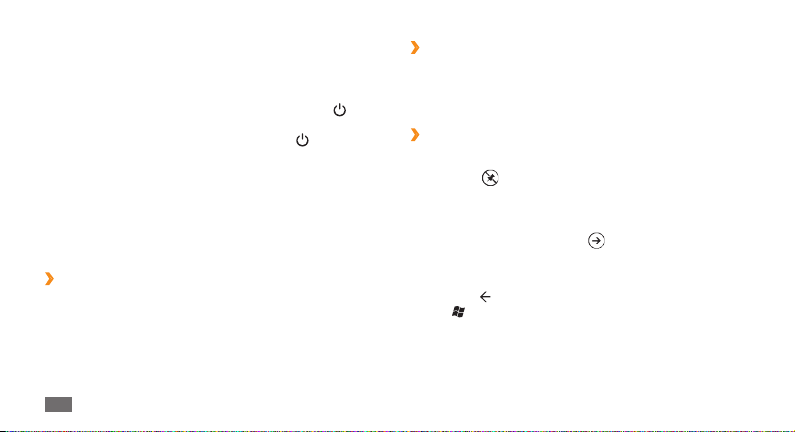
Het aanraakscherm en de toetsen
vergrendelen of ontgrendelen
U kunt het aanraakscherm en de toetsen vergrendelen, zodat
er niets gebeurt als u er per ongeluk op drukt. Druk op [
om het aanraakscherm en de toetsen te vergrendelen. Om te
ontgrendelen schakelt u het scherm in door op [
en het vergrendelscherm met uw vinger naar boven te slepen.
]
] te drukken
Het startscherm
Wanneer het toestel zich in de standby-stand bevindt, ziet u het
startscherm. In het startscherm kunt u de status van het toestel
zien en toepassingen openen.
Items aan het startscherm toevoegen
›
U kunt het startscherm aanpassen door snelkoppelingen naar
toepassingen of naar items in toepassingen toe te voegen.
Om items aan het startscherm toe te voegen houdt u het item
aangeraakt en selecteert u pin to start.
Aan de slag
18
Items in het startscherm verplaatsen
›
Raak het gewenste item aan.
1
Wanneer het item wordt vergroot, sleept u het naar de
2
gewenste locatie.
Items uit het startscherm verwijderen
›
Raak het gewenste item aan.
1
Selecteer 2 .
Toepassingen openen
In de standby-stand: selecteer 1 voor toegang tot de
menustand.
Selecteer een toepassing.
2
Druk op [3 ] om naar het vorige scherm terug te gaan; druk
] om naar het startscherm terug te gaan.
op [
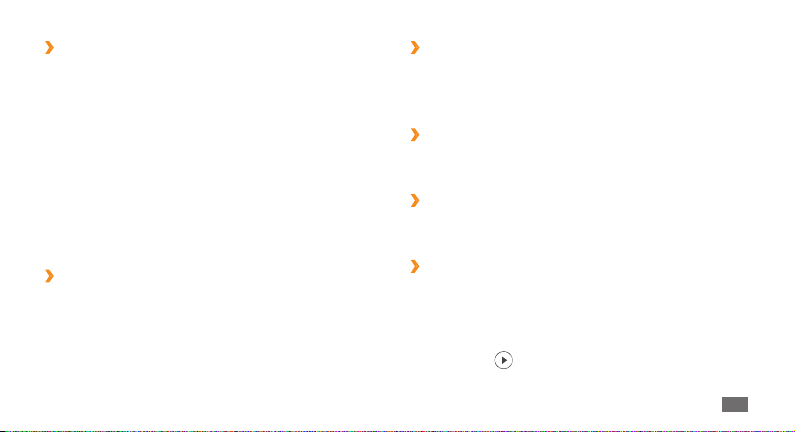
Toepassingen verwijderen
›
U kunt toegevoegde toepassingen verwijderen.
Tik in de menustand op het symbool van een toepassing en
1
houdt het ingedrukt.
uninstall.
Selecteer
2
Volg de instructies op het scherm.
3
De instellingen van het toestel
aanpassen
Haal meer uit uw toestel door het aan uw voorkeuren aan te
passen.
De taal van het scherm wijzigen
›
Selecteer in de menustand 1 Settings → region & language
→
Display language.
Selecteer de gewenste taal.
2
De huidige tijd en datum instellen
›
Selecteer in de menustand 1 Settings → date & time.
Selecteer de tijdzone, stel de tijd en datum in en pas
2
eventueel andere instellingen aan.
Het volume van het toestel aanpassen
›
In de standby-stand: druk op [+/-] om het geluidsvolume aan
te passen.
Overschakelen naar de stille modus
›
Om het geluid van uw toestel te dempen of het dempen op te
heen, druk u op [+/-] en selecteert u ring.
De beltoon wijzigen
›
Selecteer in de menustand 1 Settings → ringtones & sounds
→
Ringtone.
Selecteer een beltoon in de lijst.
2
Als u de beltoon wilt afspelen voordat u deze instelt,
3
selecteert u .
Aan de slag
19

Het thema voor het display aanpassen
›
Selecteer in de menustand 1 Settings → theme.
Selecteer de achtergrond- en de markeringskleur.
2
De helderheid van het scherm aanpassen
›
Selecteer in de menustand 1 Settings → brightness.
Schakel het selectievakje naast
2
3
›
U kunt het toestel vergrendelen door het wachtwoord te
activeren.
1
2
20
Level → een helderheidsniveau.
Selecteer
Als het scherm op een hoog helderheidsniveau is
ingesteld, raakt de batterij van het toestel sneller leeg.
Het toestel vergrendelen
Selecteer in de menustand
change wallpaper → een afbeeldingenmap →
Selecteer
een afbeelding.
Aan de slag
Automatically adjust uit.
Settings → lock & wallpaper.
Pas het gebied dat u wilt 'bijsnijden' aan en selecteer 3 .
Screen time-out → een tijdsduur.
Selecteer
4
Schakel het selectievakje naast
5
Typ een wachtwoord van vier cijfers, geef het nieuwe
6
wachtwoord nogmaals in en selecteer done.
De eerste keer dat u een menu wilt openen waarvoor een
wachtwoord geldt, wordt u gevraagd een wachtwoord in
te stellen en te bevestigen.
Als de toestelblokkering is ingeschakeld, wordt steeds bij
het inschakelen van het toestel of het ontgrendelen van het
aanraakscherm om het wachtwoord gevraagd.
Als u uw wachtwoord vergeet, moet u de •
toestelblokkering bij een Samsung Servicecenter laten
opheen.
Samsung is niet verantwoordelijk voor verlies van
•
wachtwoorden of privégegevens of andere schade die
door illegale software wordt veroorzaakt.
Password in.

De SIM- of USIM-kaart vergrendelen
›
U kunt het toestel vergrendelen door de pincode die u bij de
SIM- of USIM-kaart hebt gekregen, te activeren.
Selecteer in de menustand
1
phone.
Schakel het selectievakje naast
2
Geef uw pincode in.
3
Als de pinblokkering is ingeschakeld, moet u telkens bij het
inschakelen van het toestel de pincode invoeren.
Als u te vaak een onjuiste pincode invoert, wordt de •
SIM- of USIM-kaart geblokkeerd. In dat geval moet
u een PUK-code (PIN Unlock Key) invoeren om de
blokkering van de kaart op te heen.
Als u een onjuiste PUK-code voor de SIM- of USIM-
•
kaart invoert, moet u de blokkering van de kaar t bij de
serviceprovider laten opheen.
Settings → applications →
SIM security in.
Tekst invoeren
U kunt tekst invoeren door tekens op het virtuele toetsenblok
te selecteren.
In sommige talen kunt u geen tekst invoeren. Als u tekst
wilt invoeren, moet u de schrijftaal wijzigen in een van de
ondersteunde talen.
Voer tekst in door alfanumerieke toetsen op het scherm te
selecteren. U kunt tevens de volgende toetsen gebruiken:
1
2
3
Afhankelijk van de toepassingen kan dit scherm er anders
uitzien.
► blz. 60
4
5
6
Aan de slag
21
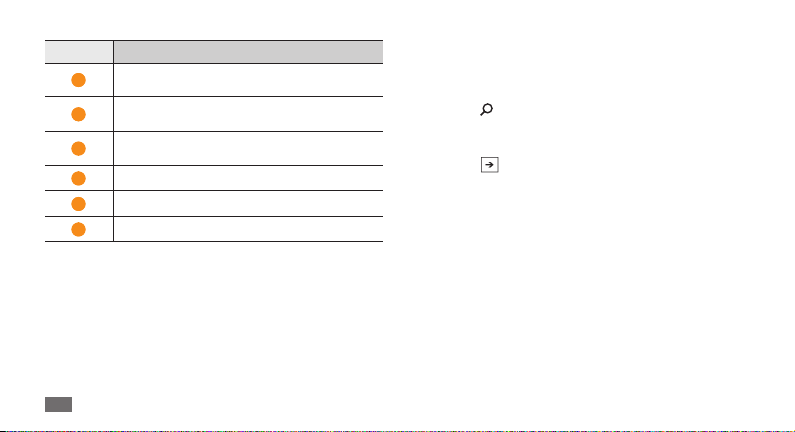
Nummer Func tie
Hiermee kunt u wisselen tussen hoofdletters en
1
kleine letters.
Hiermee kunt u wisselen tussen de cijfer-/
2
symboolstand en de ABC-stand.
Hiermee kunt u overschakelen naar de
3
Emoticon-modus
4
Hiermee kunt u uw invoer wissen.
5
Hiermee kunt u op een nieuwe regel beginnen.
6
Hiermee kunt u een spatie invoegen.
Aan de slag
22
Naar informatie zoeken met Bing
Met behulp van Bing kunt u informatie op websites en in
toepassingen of bestanden op uw toestel zoeken.
Druk op [
1
Het zoekscherm van Bing wordt weergegeven.
Selecteer het zoekwoordveld, voer een zoekwoord in en
2
selecteer .
].
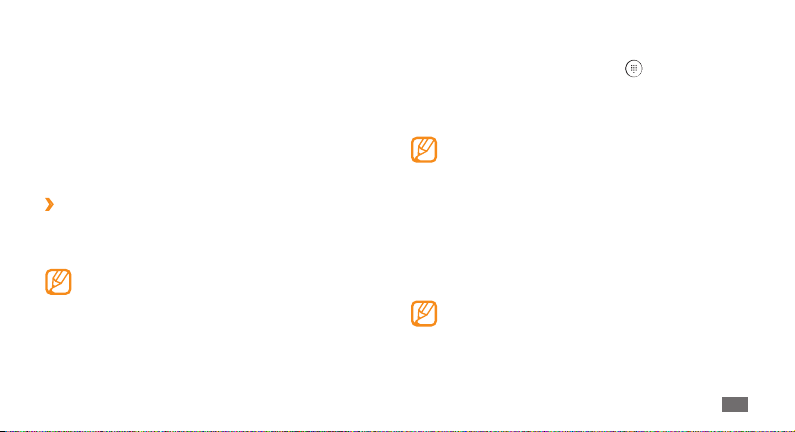
Communiceren
Bellen
Hier vindt u informatie over het gebruik van de telefoniefuncties,
zoals bellen en gebeld worden, welke opties er tijdens een
telefoongesprek beschikbaar zijn en het gebruik van de
mogelijkheden die met bellen samenhangen.
Bellen en gebeld worden
›
Bij het bellen en het aannemen, beëindigen en weigeren
van gesprekken kunt u gebruikmaken van de toetsen of het
aanraakscherm.
Als u het toestel dicht bij uw gezicht houdt, wordt dit
automatisch uitgeschakeld en het aanraakscherm
vergrendeld, zodat er geen ongewenste invoer kan
plaatsvinden.
Bellen
Selecteer in de menustand 1 Phone → en voer het
netnummer en abonneenummer in.
call om te bellen.
Selecteer
2
3
Opnemen
2
end call om de oproep te beëindigen.
Selecteer
Sla nummers die u vaak belt in de telefoonlijst op. •
► blz. 41
U kunt snel de oproepenlijst openen om een nummer
•
dat u onlangs hebt gebeld opnieuw te bellen. Selecteer
daarvoor Phone.
Gebruik de voorziening voor spraakherkenning om met
•
uw stem nummers te bellen. ► blz. 57
Als er een oproep binnenkomt, selecteert u 1 answer.
Als het toestel overgaat, drukt u op [+/-] om de beltoon
te dempen.
end call om de oproep te beëindigen.
Selecteer
Communiceren
23
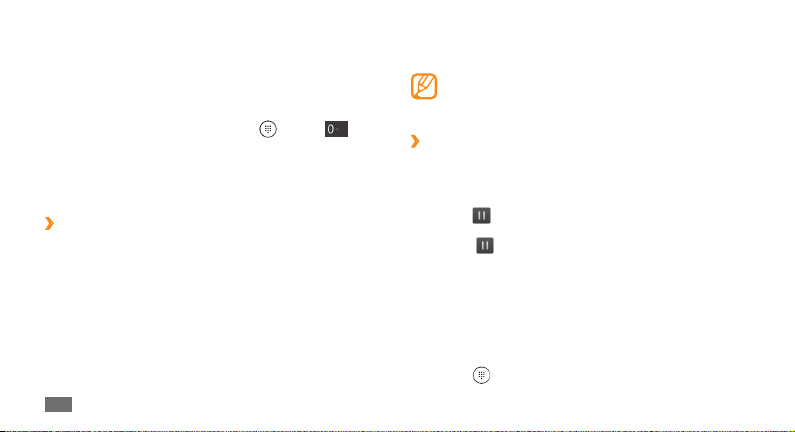
Een oproep weigeren
Als er een oproep binnenkomt, selecteert u ignore. De beller
hoort dan een ingesprektoon.
Een internationaal nummer bellen
Selecteer in de menustand 1 Phone → en houd vast
om het +-teken in te voegen.
Toets het volledige nummer in dat u wilt bellen
2
(landnummer, netnummer en abonneenummer) en selecteer
call om het nummer te bellen.
De headset gebruiken
›
Wanneer u de meegeleverde headset op het toestel aansluit,
kunt u gesprekken handsfree bedienen;
•
Voor het aannemen van een gesprek drukt u op de
headsetknop.
Voor het afwijzen van een oproep houdt u de headsetknop
•
ingedrukt.
Communiceren
24
En ook voor het beëindigen van een gesprek drukt u op de •
headsetknop.
De meegeleverde headset is uitsluitend voor uw toestel
ontworpen en is mogelijk niet compatibel met andere
toestellen.
Beschikbare opties tijdens een gesprek
›
U kunt de volgende opties gebruiken wanneer u een
telefoongesprek voert:
• +/-] om het spraakvolume te regelen.
Druk op [
Selecteer
• om een gesprek in de wacht te plaatsen. Om
een gesprek weer uit de wachtstand te halen selecteert u
nogmaals
Als u een tweede nummer wilt bellen, selecteert u
• add call en
belt u een nieuw nummer.
Als u een tweede gesprek wilt aannemen, drukt u op • answer
wanneer u de toon voor het wisselgesprek hoort. Het eerste
gesprek wordt dan automatisch in de wacht geplaatst. U kunt
de wisselgesprekfunctie alleen gebruiken als u hierop bent
geabonneerd.
• om het belscherm te openen.
Selecteer
.

Selecteer
• speaker om de luidsprekerfunctie te activeren.
In rumoerige omgevingen kan het lastig zijn om de
luidsprekerfunctie te gebruiken. Gebruik dan voor betere
geluidsprestaties de normale telefoonstand.
U kunt de microfoon uitschakelen zodat degene aan de andere
•
kant van de lijn u niet kan horen. Selecteer hiervoor mute.
Als u een telefoongesprek met meerdere bellers
•
(vergaderoproep) wilt houden, belt u een tweede nummer
of neemt u een tweede gesprek aan en selecteert u merge
calls wanneer u verbinding met deze tweede persoon
hebt. Herhaal dit als u meer bellers wilt toevoegen. Voor het
gebruik van deze telefonische vergaderfunctie hebt u wel een
abonnement nodig.
Selecteer
Selecteer
wisselen.
om het belscherm te openen.
•
• PRESS TO SWAP om tussen de twee gesprekken te
Gemiste oproepen bekijken en de
›
bijbehorende nummers terugbellen
Op uw toestel worden de oproepen weergegeven die u hebt
gemist. Als u een nummer wilt bellen dat bij een gemiste oproep
hoort, selecteert u de kennisgeving van de gemiste oproep.
Sms'en
Hier wordt uitgelegd hoe u SMS- en MMS-berichten kunt
opstellen en verzenden en hoe u verzonden en ontvangen
berichten kunt weergeven en beheren.
Voor SMS-berichten die u buiten uw eigen servicegebied
verstuurt of ontvangt, moet u wellicht extra betalen.
Raadpleeg uw provider voor meer informatie.
Een SMS-bericht verzenden
›
Selecteer in de menustand Messaging → .
1
Selecteer
2
contactpersoon of typ het nummer handmatig.
in het veld voor ontvangers en selecteer een
Communiceren
25
